- 1国内主流AI 大模型架构及应用场景深度分析 2024_国内ai数字人服务对比
- 2【Slurm集群在centos7上的搭建】_redhat安装slurm
- 3第1关:无人车组装:让你的无人车感知世界吧_第1关:无人车组装:让你的无人车感知世界吧
- 4推荐开源项目:Mongoose OS - 超强物联网固件开发框架
- 5Codeforces Round #508 (Div. 2) B. Non-Coprime Partition
- 6Java 8 新特性详解及应用示例_java8
- 7ubuntu下安装多个python版本如何把模块下载到想要的python版本中_python moudle 下载不同版本
- 8算法笔记|Day26贪心算法IV
- 9Linux Polkit权限提升漏洞(CVE-2021-4034)复现_cve-2021-4034的复现
- 10RNN模型与NLP应用(1/9):数据处理基础Data Processing Basics
PADS系列:如何导入元件库新建元件_pads从库中添加元器件
赞
踩
对于普通的原理图,位置的摆放是比较随意的,并且也没有一些特殊的或者元件库里面没有的元件,相对来说绘制会比较简单。但是如果碰上复杂一点的电路,要绘制起来就会比较麻烦,需要一些新的PADS使用技巧,最基础的就是给元件库添加一些额外的器件,比如说新导入的BOM表中器件或者其他特殊定制的元件。
对于一个电子元器件,它在设计软件中会被描述为几个部分:逻辑符号,PCB封装形式,参数详细信息,就构成了一个完整的元件库电子元器件。
逻辑符号也就是原理图上看到的样子。
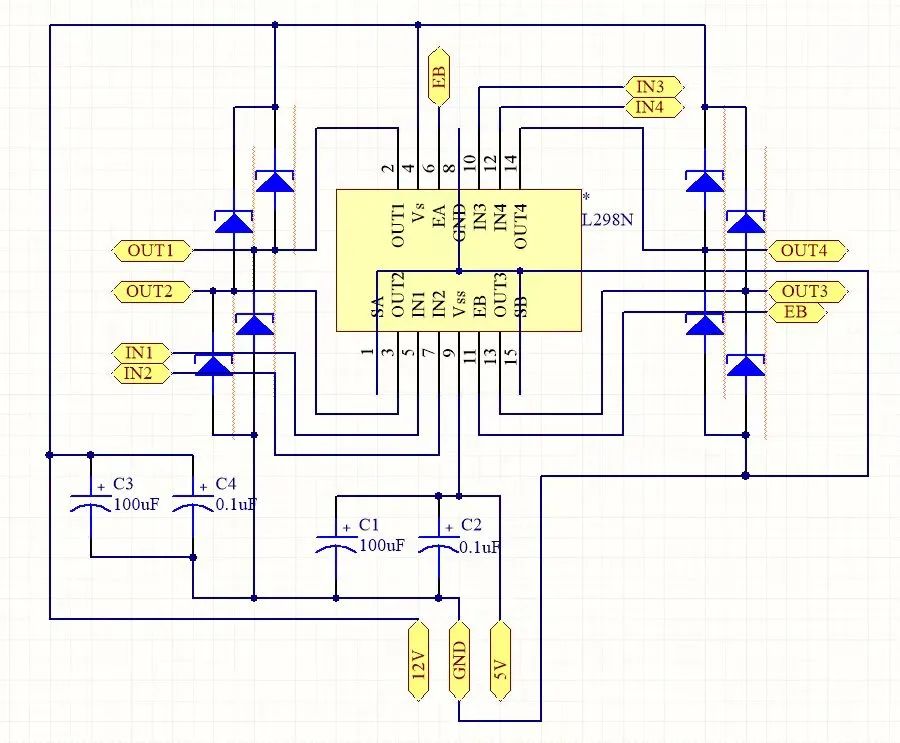
创建自己的第三方库
很多时候,工作一段时间的电子工程师因为已经有了一定的工作经验,有自己的工作习惯,并且很多工作内容会经常用到某一部分的元器件,所以这时候通常会更倾向于用自己的原价库,也就是创建自己的第三方库。
创建方法也很简单,在文件菜单栏选择”库“,再点击”新建库“,修改库的名字即可。
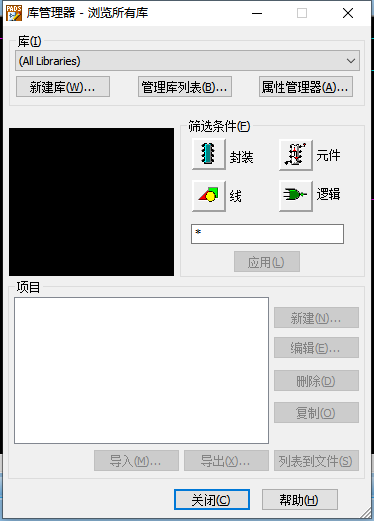
不过这个时候创建出来的元件库是没有元件的,因为元件库中的元件需要你自己去添加之后才会有。

点击”工具“菜单栏的”元件编辑器“进入编辑窗口。
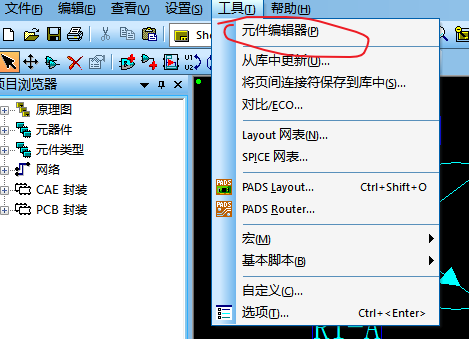
然后点击新建,选择相应的类型。
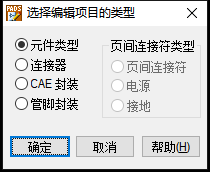
其中首先选择逻辑类型,不同的元件有不同的逻辑类型,比如说电容是CAP, 电阻是RES等。
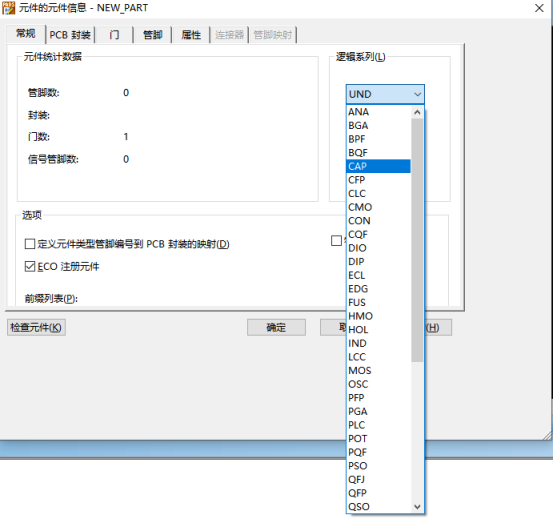
选择CAE封装向导,可以获取到模板,再更改模板的参数,主要是更改芯片的大小以及引脚的数量和长度。
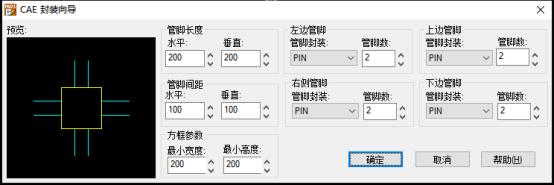
修改完之后,点击确定即可创建出最终的CAE封装(最终原理图上呈现的样子),点击保存,存储到相应的库中即可(记得写好相应元件的名字)。

然后就是PCB封装,它是在编辑电参数的菜单栏中,不过对于PCB封装的设计是在PADS Layout软件中进行。
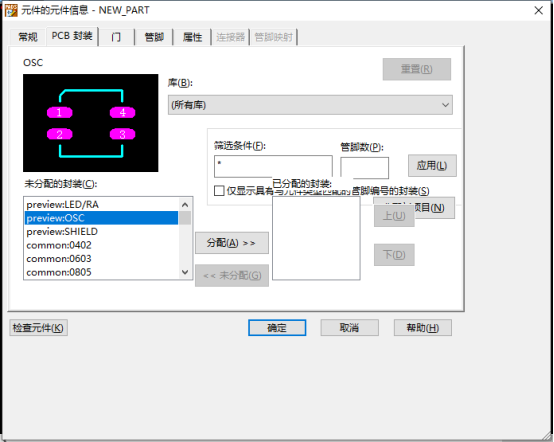
门封装也是一样,将前面画好的CAE封装给对应到门封装内,这里可以选择四种CAE封装,不过通常选择一种即可。
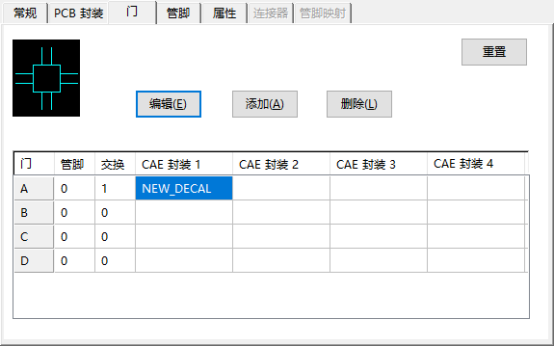
管脚:对元件的各个管脚进行网络定义,与门封装对应。
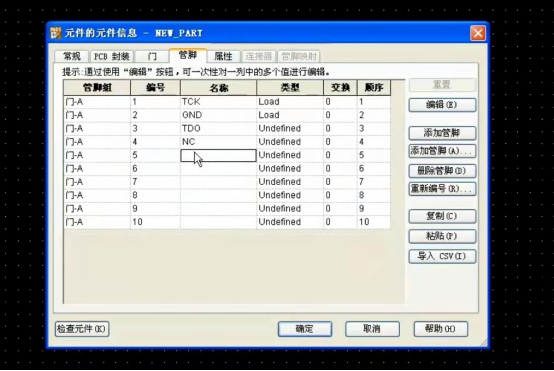
属性:比如说厂家信息,封装信息等等,最重要的是要有相应的属性值得包含。
在编辑完所有的元件信息之后,就可以点击“检查元件”,来看是否有一些信息不匹配,如果不匹配就会报错。

由于非视频端,操作可能若有疑问,欢迎留言提问,看到就会抽空回答。


